Microsoft, Windows 7'de yüzlerce küçük ama kullanışlı özellik ve seçenek sunmuştur. Masaüstü Slayt Gösterisi Windows 7'deki yeni özelliklerden birini sunar. Bu özellik sayesinde, biri arka arkaya masaüstü arka planı olarak kullanmak için bir dizi resim seçebilir. Kişiselleştirme penceresini masaüstüne sağ tıklayıp ardından resimleri seçmek için Kişiselleştirme seçeneğini seçerek açabilirsiniz.
Kişiselleştirme penceresini açmak zorunda kalmadan, doğrudan Windows Gezgini'nden bir resim seçip bunları masaüstü masaüstü arka planı olarak ayarlayabileceğinizi biliyor muydunuz?
Bu, Windows 7'deki, Kişiselleştirme penceresini açmadan kullanıcının Masaüstü Slayt Gösterisi özelliğini etkinleştirmesine yardımcı olan küçük ama hoş geldiniz özelliğidir. Yaklaşık bir hafta önce, Windows 7 işletim sisteminin Masaüstü Slayt Gösterisi özelliğini bildirdik. Eğer kaçırdıysanız, hakkında daha fazla bilgi edinmek için “Windows 7'de Masaüstü Slayt Gösterisi özelliğini kullanma” bölümünü okuyabilirsiniz.

Farkında değilseniz, Masaüstü Slayt Gösterisi özelliği, kullanıcının 10 saniyeden 1 güne kadar değişen aralıklarla duvar kağıdını (Masaüstü arka planı olarak da bilinir) değiştirmesine olanak tanır. Genel olarak, kullanıcı Kişiselleştirme> Masaüstü Arka Planı penceresine girerek Masaüstü Slayt Gösterisi özelliğini etkinleştirebilir.
Bu özelliği doğrudan kaşifin içinden de etkinleştirebilirsiniz. Windows 7 kaşifinde masaüstü slayt gösterisi özelliğini etkinleştirmek için aşağıdaki adımları izleyin.
Adım 1: Duvar kağıtları (resimler) klasörünü açın.
Adım 2: Masaüstü Slayt Gösterisi özelliği için kullanmak istediğiniz iki veya daha fazla duvar kağıdını seçin.
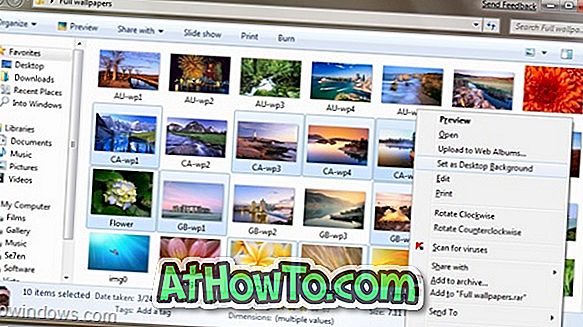
Adım 3: Sonra, sağ tıklayın ve Masaüstü Arka Planı Olarak Ayarla'yı seçin.
4. Adım: Tamamlandı! İki veya daha fazla duvar kağıdı seçtiğiniz için aslında Masaüstü Slayt Gösterisi özelliğini etkinleştirdiniz.
Bu özellik önceki Windows sürümlerinde mevcut değildi. Bu özellik hakkında daha fazla bilgi edinmek için “Windows 7'de masaüstü slayt gösterisi özelliği nasıl kullanılır” konusunu okuyun.














